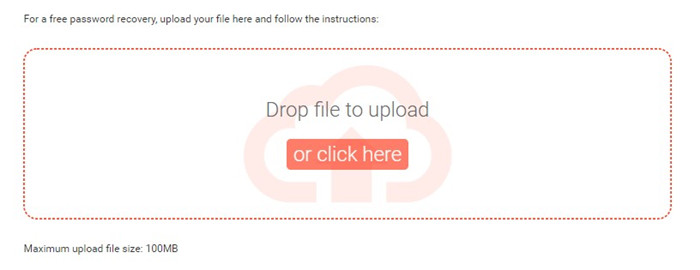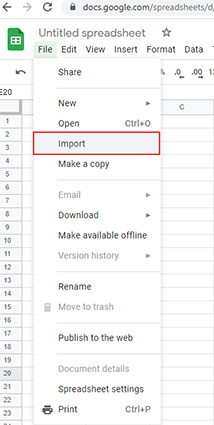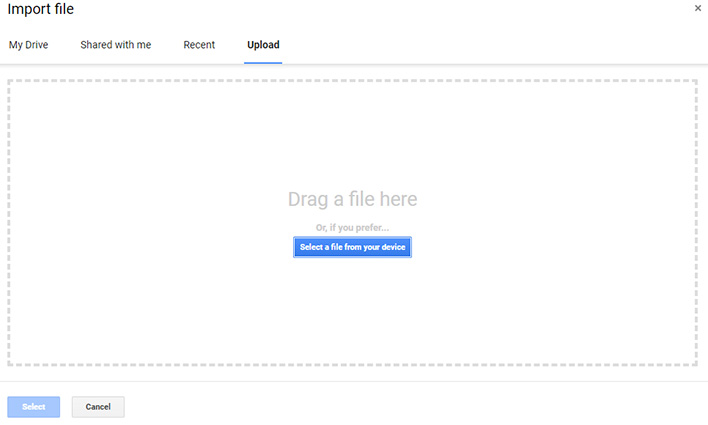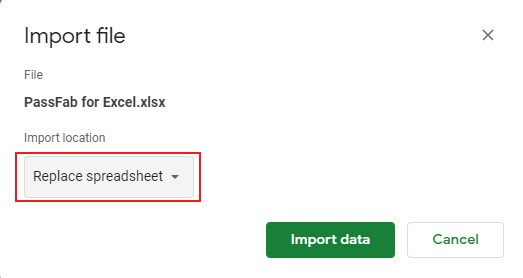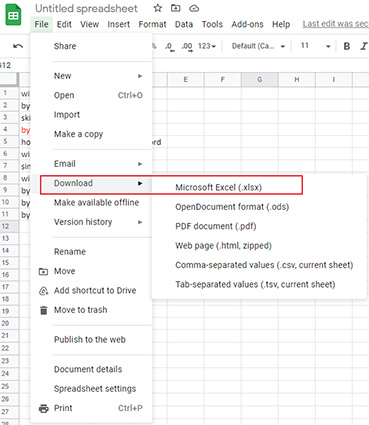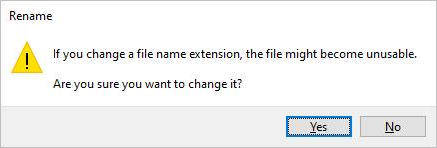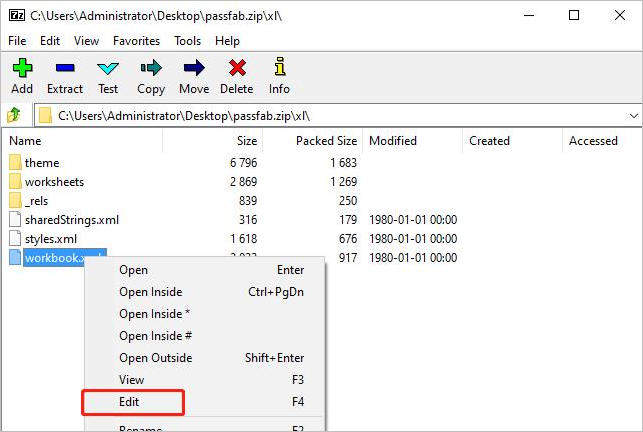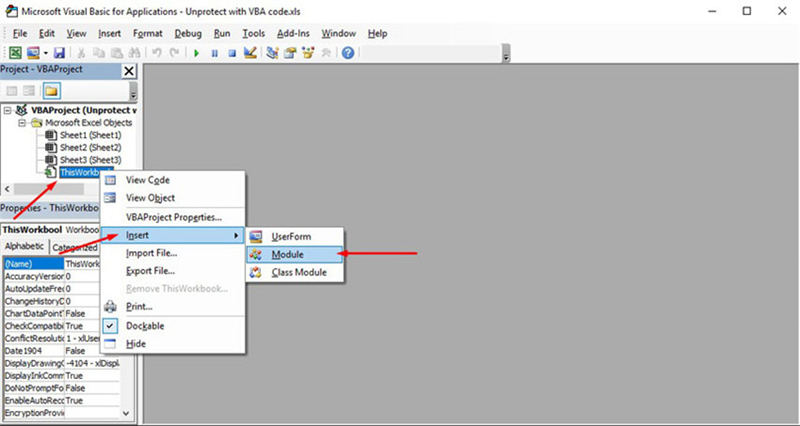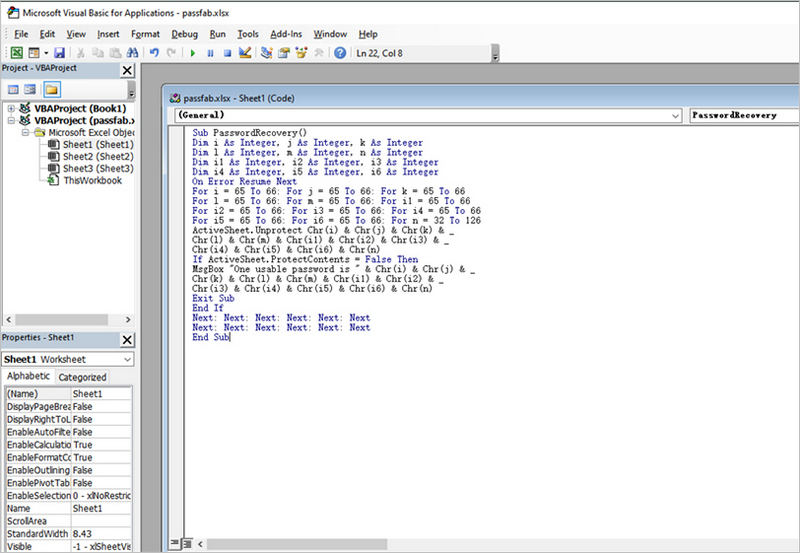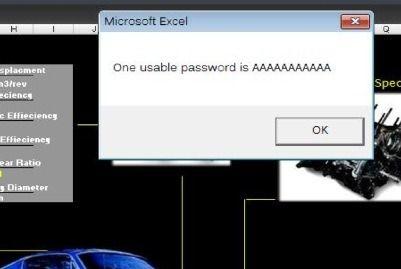Bir netizenin "Parolayı unutursanız excel sayfasının koruması nasıl kaldırılır" konusunda Tech topluluğundan yardım istediğini öğrendik. Ne yazık ki, bazı yanıtlar hiçbir şekilde bulunamadığını ifade etti.
Excel parolasını unuttuysanız, bu kılavuz, açma parolası ve düzenleme parolası dahil, unutulan Excel parolalarını kurtarmak veya kayıp excel parolasını kurtarmak için ihtiyacınız olan tüm bilgileri içerir.
Aşağıda, size yol göstereceğimiz Excel şifresini bulmak için en iyi 2 yöntemin kısa bir açıklaması bulunmaktadır.
Excel Parolanızı mı unuttunuz? PassFab for Excel ile Kurtarın
Excel Parolaları mı Unutuldu? Şifre Çevrimiçi Kurtarma ile Kurtar
Google Sheet ile Excel Unutulan Şifresini Kurtar
Excel Sayfası İpucu 1: Excel Dosyası için Parolanızı mı Unuttunuz? ZIP ile Excel Parolasını Kurtar
Excel Sayfası İpucu 2: VBA Kodu [Unutulan Parolayı Excel'den Kaldır]
Bölüm 1: Excel Dosyasında Parolanızı mı Unuttunuz? PassFab for Excel ile alın
Unutulan parola dosyasını atlamak söz konusu olduğunda, hiçbir şey onun kadar verimli ve hızlı değildir. PassFab for Excel . 1 numaralı Excel Password Remover olarak sıralanmıştır, "Excel şifresini kurtarmak" ve "excel koruma şifresini kaldırmak" için tek duraklı ve kolay bir çözümdür. Bu nedenle Microspft PassFab for Excel için "Excel şifresini kurtar" özelliği en iyi seçiminizdir.
PassFab for Excel, unutulan excel parolalarını geri almak için 3 gelişmiş saldırı türünü kullanır. Excel 2019, 2016, 2013 veya Excel 1992 gibi daha eski sürümler ne olursa olsun. Unutulan excel çalışma kitabı parolasını kolayca kurtarabiliriz.
Adım Kılavuzu: Kayıp Excel Parolası Nasıl Kurtarılır (Excel Çalışma Kitabı Parolası)
Excel parola kurtarma programını başlatın ve "Excel Açık Parolasını Kurtar" özelliğine tıklayın.

Açık şifresini kurtarmak istediğiniz Excel elektronik tablosunu içe aktarmak için "+" düğmesini tıklayın.

Kayıp excel şifrelerini kurtarmak için saldırı türünü seçin ve parametreleri buna göre ayarlayın.

Kurtar'a tıklayın ve program excel dosyanızın şifresini bulup kaldırana kadar bekleyin. Ekranın alt kısmında ilerleme çubuğunu göreceksiniz.

Şifreyi kaldırdığında, bir onay penceresi açılacaktır. Kayıp excel şifresini kurtarmak için Kopyala ve Tamam'a tıklayın, ardından excel dosyasını açın.

Adım Kılavuzu: Unutulan Excel Sayfası Parolası Nasıl Kurtarılır
Excel sayfası parolasını unuttuğunuzda, PassFab for Excel, Excel sayfası için koruma parolasını kaldırmanıza da yardımcı olur. Excel verilerinizin değiştirilmeyeceğinden emin olabilirsiniz. Başarı oranı %99,9'a kadar çıkıyor ve şifre korumalı sayfayı dakikalar içinde hızla kaldırıyor.
Ev Arayüzünü açmak için PassFab for Excel'i çalıştırın ve "Excel Kısıtlama Parolasını Kaldır" özelliğini tıklayın.

Şimdi, kilitli excel dosyasını içe aktarmak için “+” işaretine basın ve ardından şifreyi kaldırmaya başlamak için Kaldır'a tıklayın.


Programın kısıtlama şifresini tamamen kaldırması birkaç dakika sürmez. Klasörü Aç'a basın ve excel dosyasını düzenlemeye başlayın.

Bölüm 2: Excel Parolaları Unutuldu mu? Şifre Çevrimiçi Kurtarma ile Kurtar
Kullanıcıların parola korumalı excel dosyalarını açmasına yardımcı olmak için çevrimiçi olarak birçok yöntem vardır. Ancak, üçüncü şahıslar veya davetsiz misafirler Excel elektronik tablonuza kötü amaçlı yazılım bulaştırabileceğinden web tabanlı programları kullandığınızda dosyalarınızın güvensiz olduğunu bilmelisiniz.
Bilgisayarınızda LostMyPassword web sitesine gidin. Beğendiğiniz başka bir aracı seçebilirsiniz.
Ana sayfada, parola korumalı Excel dosyasını içe aktarmak için “buraya tıklayın” seçeneğine tıklayın. Program şifreyi otomatik olarak kaldırmaya başlayacaktır.

Program şifreyi kırıp ekranda gösterene kadar bekleyin, ardından not edin ve excel dosyasını açmak için kullanın.
Bölüm 3: Google E-Tablosu ile Excel Dosyasında Unutulan Şifreyi Kurtarın
Aslında, Google E-Tablosunu kullanarak şifrenizi korumalı dosyadan kurtaramazsınız. Yeni bir çevrimiçi dosya oluşturmak için Excel verilerinizi Google sayfasına kaldırabilirsiniz. Ancak Excel dosya şifresini unuttuğunuz Excel'i açmak istiyorsanız bu iyi bir seçimdir.
Kullanmadan önce Excel elektronik tablonuzun bir yedeğini oluşturun ve ardından aşağıdaki adımları izleyin:
Google Hesabınıza giriş yapın ve Yeni sekmesine tıklayın. Ardından, Google E-Tablolar'ı seçin.
Üst sekmeden, şekilde gösterildiği gibi bir iletişim kutusu açmak için Dosya > İçe Aktar'a tıklayın.

Yükle'ye tıklayın ve parola korumalı excel dosyasını seçin.

Yüklendiğinde, 'E-Tabloyu Değiştir'i seçin ve ardından 'Verileri İçe Aktar'ı tıklayın. Korumalı excel sayfasını açacaktır.

Dosya > Farklı indir > Microsoft Excel'e gidin. Artık excel dosyanız artık parola korumalı değil.

Excel Sayfası İpucu 1: Excel Dosyası için Parolanızı mı Unuttunuz? ZIP ile Excel Parolasını Kurtar
Excel şifresini unutan kullanıcılar, belgeyi geri almak için ZIP yazılımını kullanabilirler. Bu yöntem, dosyaya doğrudan erişmenize yardımcı olur ve yalnızca Excel 2007, 2010 ve 2013 sürümleri için çalışır. Bu nedenle, başka bir Excel sürümü kullanıyorsanız veya çalışma kitabı açmadan önce şifre isterse, lütfen bu bölümü atlayın.
Xlsx parola kurtarma için ZIP yazılımını şu şekilde kullanırsınız:
7-Zip aracını indirmeye ve yüklemeye başlayın. Ayrıca WinRAR veya diğer bazı ZIP destekli sıkıştırma araçlarını da kullanabilirsiniz.
Şimdi, ".xlsx" excel dosya uzantısını ".zip" olarak yeniden adlandırın ve istenen uyarıyı görürseniz "Evet"e basın.

Dosyaya sağ tıklayın ve 7-Zip prgram ile açın. Ardından, xl klasörüne gidin ve şifreli çalışma kitabınızı düzenleyin.

Şimdi, XML dosyasını kaydedin ve eskisini değiştirerek aynı zip klasörüne geri koyun. Son olarak, dosyayı .zip'ten .xlsx olarak yeniden adlandırın ve ona parola olmadan erişebileceksiniz.
Excel Sayfası İpucu 2: VBA Kodu [Excel Dosyası için Unutulan Parolayı Çöz]
VBA kodu, excel şifresini kolaylıkla kurtarmak için kanıtlanmış başka bir yöntemdir. Bu yöntem olabildiğince basittir, ancak en büyük dezavantajı, yalnızca belirli koşullar karşılandığında işe yaramasıdır.
İpuçları:
Excel 2010, 2007 ve önceki sürümleri için çalışın. 2010'dan daha yeni excel sürümleri için, önce belgeyi Excel 97-2003 çalışma kitabı (*.xls) olarak kaydedin, makroyu çalıştırın ve ardından orijinal sürüme geri kaydedin.
Excel dosyası 2 veya daha fazla korumalı sayfa içeriyorsa, her sayfa için aşağıdaki kodu çalıştırmanız gerekir.
Korumalı çalışma kitabınızı herhangi bir normal dosya gibi Microsoft Excel'de açın. Uygulamalar için Microsoft Visual Basic'i açmak için Alt + F11 tuşlarına basın.
Çalışma kitabı adına sağ tıklayın ve Ekle > Modül'ü seçin ve ardından aşağıdaki kodu şekilde gösterildiği gibi "Modül" penceresine yapıştırın.

Şimdi, bir iletişim kutusu açılacaktır. Aşağıdaki kodu kopyalayıp yapıştırın:
Alt Parola Kurtarma()
Dim i As Integer, j As Integer, k As Integer
Dim l As Integer, m As Integer, n As Integer
Dim i1 Tam Sayı, i2 Tam Sayı, i3 Tam Sayı
Dim i4 Tam Sayı, i5 Tam Sayı, i6 Tam Sayı
Hatada Devam Et Sonraki
i = 65 ila 66 için: j = 65 ila 66 için: k = 65 ila 66 için
l = 65 ila 66 için: m = 65 ila 66 için: i1 için = 65 ila 66
i2 = 65 ila 66 için: i3 için = 65 ila 66: i4 için = 65 ila 66
i5 = 65 ila 66 için: i6 için = 65 ila 66 için: n = 32 ila 126 için
ActiveSheet.Unprotect Chr(i) & Chr(j) & Chr(k) & _
Chr(l) & Chr(m) & Chr(i1) & Chr(i2) & Chr(i3) & _
Chr(i4) & Chr(i5) & Chr(i6) & Chr(n)
ActiveSheet.ProtectContents = False ise
MsgBox "Kullanılabilir bir parola " & Chr(i) & Chr(j) & _
Chr(k) & Chr(l) & Chr(m) & Chr(i1) & Chr(i2) & _
Chr(i3) & Chr(i4) & Chr(i5) & Chr(i6) & Chr(n)
Alt Çıkış
Bitir
Sonraki: Sonraki: Sonraki: Sonraki: Sonraki: Sonraki
Sonraki: Sonraki: Sonraki: Sonraki: Sonraki: Sonraki
Alt Alt
Kodu yapıştırdıktan sonra, yürütmek için "F5" e tıklayın ve sistemin şifreyi çözmesine izin verin.

Çözüm
Kullanıcıların yüklemelerini öneririz PassFab for Excel Herhangi bir Excel dosyası için unutulan şifreyi hızlı ve kolay bir şekilde kurtarmak için en verimli ve güvenilir araç olan yazılım.